工商银行U盾无法登录的解决指南
工商银行(以下简称“工行”)的U盾作为重要的电子支付安全工具,常用于企业网银、个人理财等场景,当用户遇到“U盾无法登录”问题时,需从硬件状态、驱动程序、系统环境及操作流程等多维度排查,以下是详细的解决步骤与注意事项,帮助用户快速定位并解决问题。

基础检查:确认硬件与连接状态
U盾无法登录的首要原因是物理连接或设备故障,建议按以下顺序排查:
- USB接口检测:尝试更换电脑USB端口(优先使用后置接口),避免前置接口供电不足;若使用USB延长线,直接连接U盾至主机接口测试。
- U盾外观与指示灯:观察U盾外壳是否损坏、接口是否有异物;插入电脑后,正常状态的U盾会亮起绿灯(部分型号为蓝灯),无灯光则可能是硬件故障。
- 其他设备干扰:关闭杀毒软件、防火墙的临时拦截功能,或退出同类型加密设备(如其他银行的U盾、Key),避免驱动冲突。
驱动与系统兼容性:软件层面的核心排查
若硬件无异常,需重点检查驱动程序和操作系统兼容性:
- 驱动安装验证:打开“设备管理器”(Windows系统:右键“此电脑”→“管理”→“设备管理器”),查看“通用串行总线控制器”下是否有黄色感叹号或未知设备,若有,说明驱动未正确安装,需重新下载工行官网最新驱动(注意选择对应系统版本,如Windows 10/11 64位)。
- 系统环境适配:确保操作系统为工行支持的版本(如Windows 7及以上、macOS 10.12及以上),旧系统可能存在兼容性问题,建议升级系统补丁或更换设备测试。
网银客户端与证书状态:登录流程的关键环节
U盾登录依赖工行网银客户端与数字证书,需逐一验证:
| 检查项 | 操作方法 | 常见问题 |
|———————–|————————————————————————–|—————————|
| 网银客户端版本 | 打开工行官网下载中心,对比当前版本与最新版,更新至V6.0及以上 | 旧版本可能不支持新加密算法 |
| 数字证书有效性 | 登录工行门户网站,进入“客户服务”→“证书管理”,查看证书有效期(通常1 – 2年) | 证书过期需在线延期或重签 |
| 客户端配置 | 确保网银客户端“选项”中“启用U盾”开关打开,且“证书驱动”路径正确指向U盾 | 配置错误会导致识别失败 |
网络与权限设置:容易被忽略的外部因素
网络波动或权限限制也可能导致登录失败:

- 网络稳定性:切换至有线网络(避免Wi-Fi信号弱),或重启路由器;若使用代理,暂时关闭代理软件测试。
- 浏览器与插件:清理浏览器缓存(Chrome:Ctrl+Shift+Delete;Firefox:菜单→隐私与安全→清除数据),禁用广告拦截、脚本拦截类插件(如AdBlock),这些可能阻止网银页面加载。
- 系统权限:以管理员身份运行网银客户端(右键图标选择“以管理员身份运行”),确保对U盾驱动的读写权限。
密码与操作规范:人为失误的常见原因
若以上步骤均正常,需检查密码输入和操作习惯:
- 密码区分大小写,避免输入法自动更改正误(如全角字符);若多次输错,可尝试通过“忘记密码”功能重置。
- 确认U盾已插入且被系统识别后再点击“登录”,部分用户易在插拔过程中误操作。
终极解决方案:联系客服与技术支持
若所有步骤都无法解决,建议:
- 联系工行客服热线95588,提供U盾编号、错误提示代码(如“E0001”“E0002”),获取针对性指导。
- 前往工行网点,由工作人员现场检测U盾硬件或重新颁发证书(需携带身份证件)。
相关问答(FAQs)
Q1:U盾插入电脑后无反应,指示灯也不亮,怎么办?
A:首先检查USB接口供电是否正常(换其他设备测试接口),若接口没问题,大概率是U盾硬件故障,可联系工行客服申请补办,需提供原U盾编号及有效证件。
Q2:网银客户端显示“证书无效”,但U盾还在有效期内,如何处理?
A:这种情况多因证书文件损坏或系统时间错误导致,先校准电脑时间(Windows:设置→时间和语言→日期和时间;macOS:系统偏好设置→日期与时间),再尝试重新导入证书(网银客户端“证书管理”→“导入证书”),若仍无效,需通过工行官网重新下载证书或前往网点重签。

通过以上系统的排查步骤,大部分U盾登录问题均可迎刃而解,日常使用中,定期更新驱动与网银客户端、妥善保管U盾及密码,能有效降低故障发生概率。
【版权声明】:本站所有内容均来自网络,若无意侵犯到您的权利,请及时与我们联系将尽快删除相关内容!

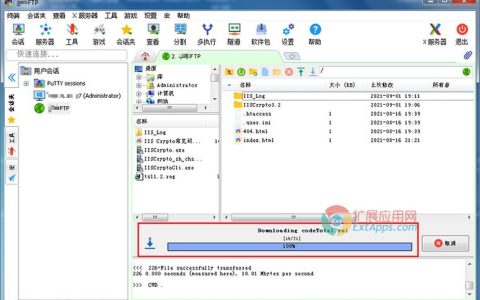

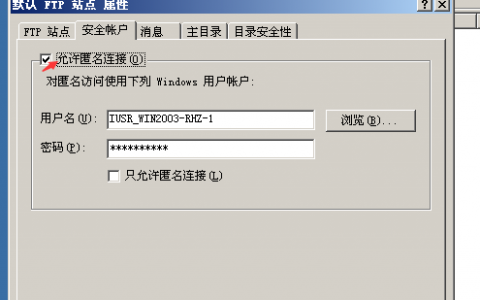
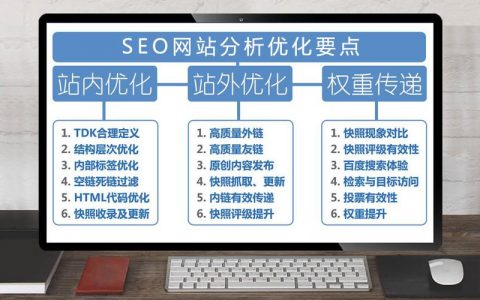

发表回复